1. Tổng quan
Bài viết này giúp kế toán nắm được cách thiết lập nhận thông báo biến động số dư tài khoản ngân hàng, gửi email nhắc nợ kèm mã QR thanh toán và tự động lập chứng từ hạch toán trên phần mềm, từ đó nâng cao hiệu quả quản lý thu chi và giảm thiểu sai sót khi đối soát giao dịch.
Nội dung bài viết gồm: Hướng dẫn thiết lập nhận biến động số dư, gửi email nhắc nợ có mã QR, tự động sinh chứng từ hạch toán khi phát sinh giao dịch thanh toán qua ngân hàng, cùng các lưu ý về phân quyền và đồng bộ tài khoản.
Phạm vi áp dụng: Dành cho kế toán, quản trị viên hoặc người phụ trách quản lý thu chi, đối soát giao dịch ngân hàng trên phần mềm.
2. Các bước thực hiện
2.1. Thiết lập nhận biến động số dưBước 1: Trên phân hệ Tiền gửi, tab Ngân hàng điện tử; chương trình bổ sung tab Biến động số dư:
Lưu ý:
Bước 2: Nhập thông tin tài khoản kết nối, nhấn Đăng nhập:
Bước 3: Tích chọn thông tin các số tài khoản muốn nhận biến động số dư, sau đó nhấn Hoàn tất:
Bước 4: Chương trình hiển thị thông báo Thiết lập thành công nhận biến động số dư:
Lưu ý: Trường hợp muốn Hủy thiết lập nhận biến động số dư, chọn chức năng Hủy thiết lập:
2.2. Gửi email nhắc nợ có đính kèm QR code thanh toánBước 1: Vào phân hệ Bán hàng\tab Bán hàng, đối với các giao dịch bán hàng chưa thu tiền, khi người dùng thực hiện chức năng Gửi email nhắc nợ cho khách hàng:
Bước 2: Trên giao diện Gửi email nhắc nợ, tích chọn chức năng Đính kèm QR code thanh toán Bước 3: Lựa chọn ngân hàng thanh toán:
Bước 4: Nhấn Đồng ý:
Bước 5: Nhấn Gửi để gửi email đính kèm QR code thanh toán cho khách hàng:
Lưu ý: Người dùng không được phép sửa lại nội dung thanh toán đã mặc định theo mã QR để hệ thống có thể tự động nhận diện và hạch toán chính xác các giao dịch trả về của ngân hàng với chứng từ tương ứng trên phần mềm kế toán. 2.3. Lập chứng từ tự động
|


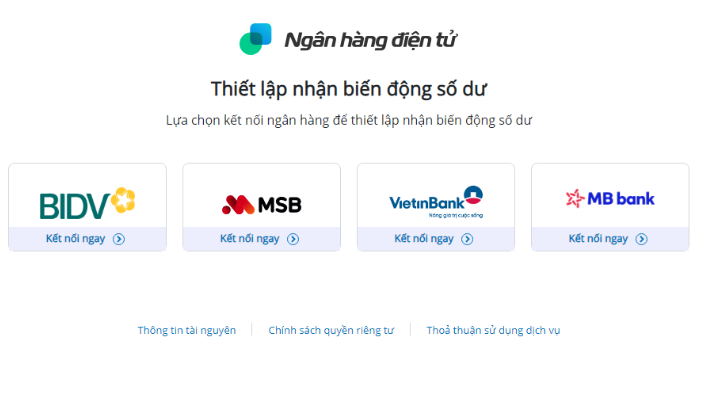
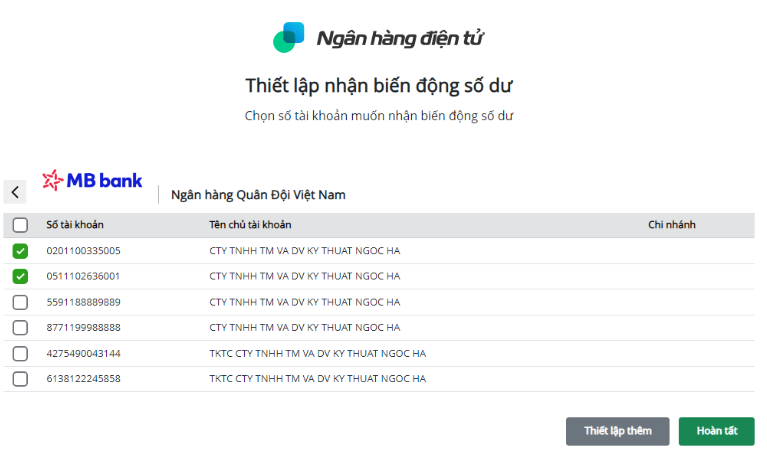
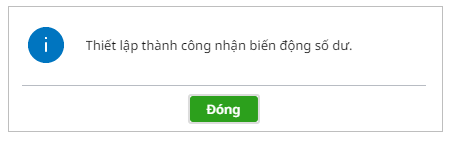
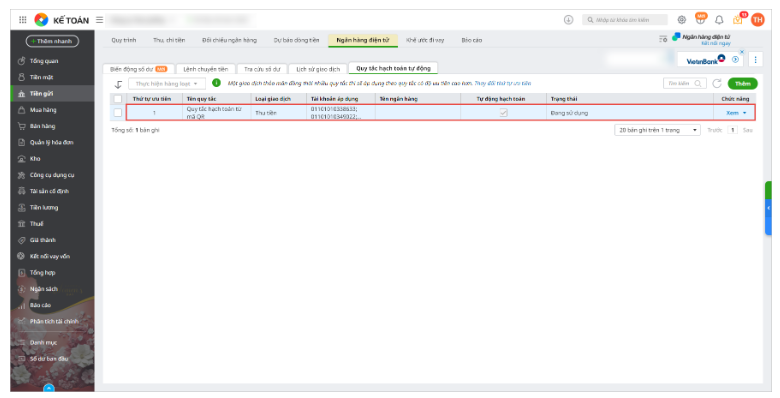

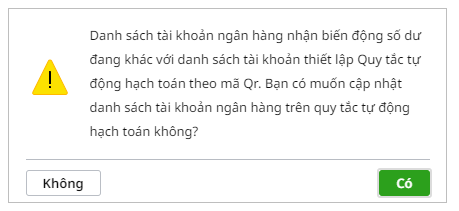
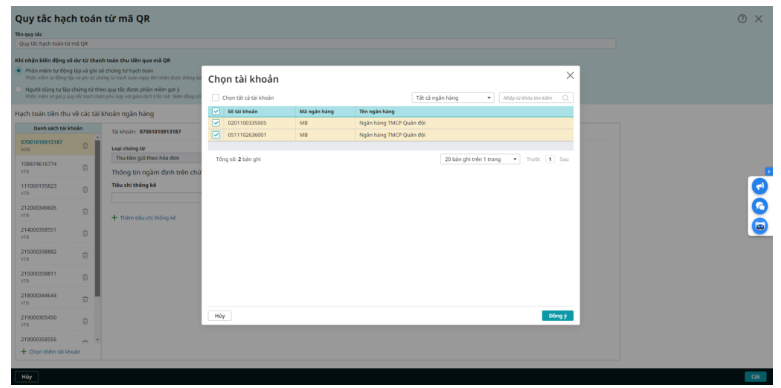
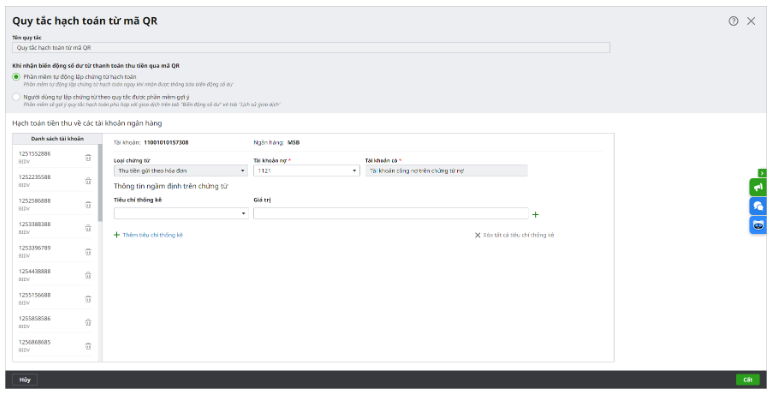




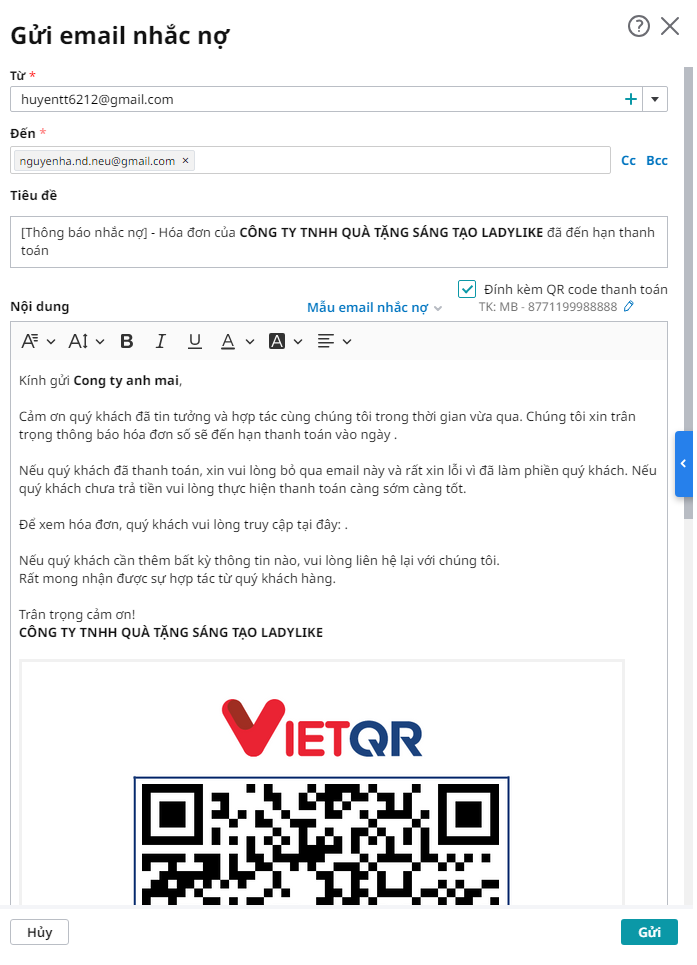

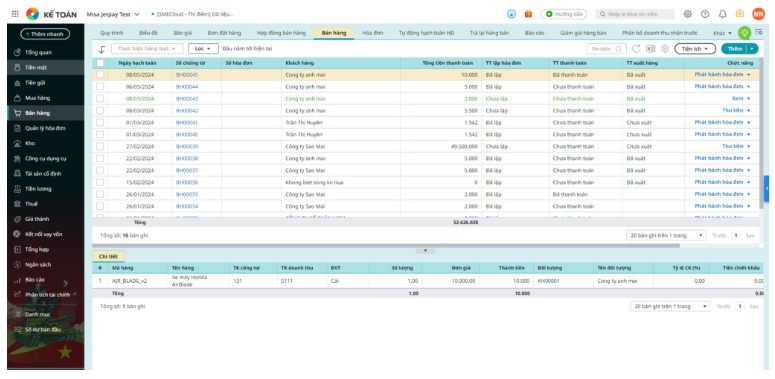







 024 3795 9595
024 3795 9595 https://www.misa.vn/
https://www.misa.vn/




